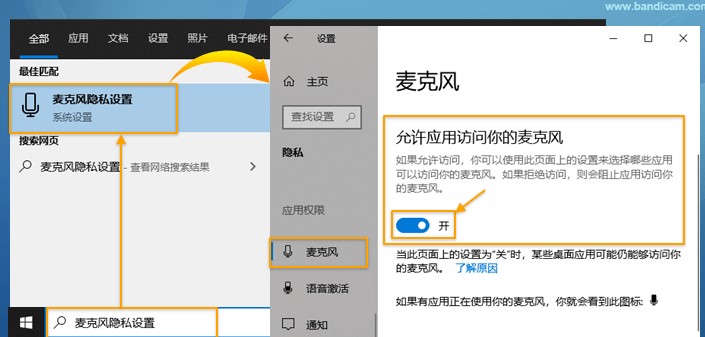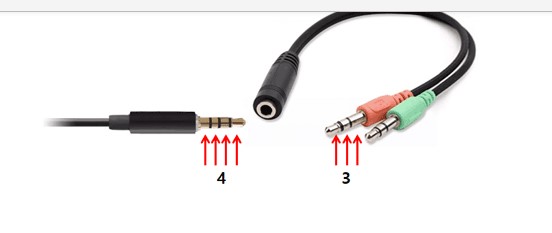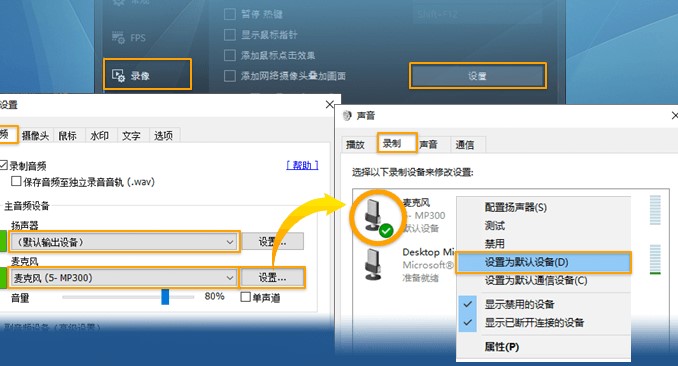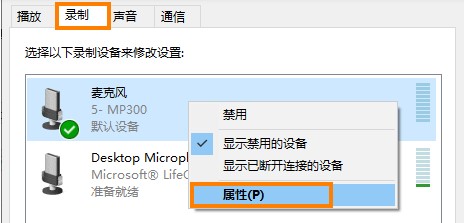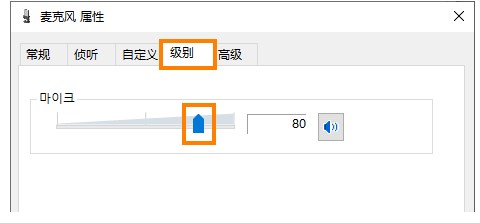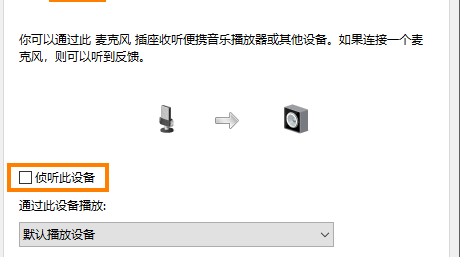Bandicam官方下载麦克风声音录制图文教学
Bandicam 是一款非常智能高效的屏幕录制工具,具有海量使用的屏幕录制功能,操作非常简单,能够帮助用户快速创建屏幕录制工作,游戏视屏,教学课件,视屏会议,都可以使用本软件进行快速录制,需要的朋友赶紧下载体验吧!
Bandicam 怎么录制麦克风声音?
在进行麦克风声音录制之前,用户需要在电脑中,将麦克风快连接好,用户还需要保证班迪录制中麦克风的设置是正确的,需要对系统的麦克风设置进行调试,繁体录屏在正常情况下能够同时录制电脑系统声音和麦克风的声音,如果出现无法录制的情况,用户需要及时检查当前正在录制的设备和相关设置是否正确。
麦克风录音的准备和确认项目
用户果果使用的Windows10系统,用回需要打开麦克风设置中的允许访问权限,如果出现无法录制的情况,用户需要点击页面的开始按钮进入到设置菜单,这样访问权限设置为开的状态。
用户如果是使用的手机耳机或者笔记本内置麦克风进行录制,就可能会出现麦克风声音不能够正常录制的情况,这时用户需要使用到USB连接到客户端进行麦克风重试,将耳机和手机的音频进行用转换头进行连接,并且将声卡驱动程序进行卸载后重新安装。
Bandicam官方下载麦克风声音录制图文教学图2
【方法】 麦克风声音+电脑声音同时录制(推荐)
1. 用户如果需要同时录制电脑声音和麦克风的声音,需要在班迪录屏中打开设置按钮,进入到音频设置页面,如下图所示,并且将麦克风设置为默认的设备。备”。
然后再组音频设备中选择用户需要进行录制的设备信息,将麦克风和扬声器设置为默认输出设备即可。
Bandicam官方下载麦克风声音录制图文教学图3
2. 您的 “麦克风” 右击选择 “属性” 弹出 [麦克风属性] 窗口
Bandicam官方下载麦克风声音录制图文教学图4
3. 弹出 [麦克风属性] 窗口,在 “级别” 菜单中麦克风音量设置为70%〜90%左右。
Bandicam官方下载麦克风声音录制图文教学图5
4. 弹出 [麦克风属性] 窗口,在 “侦听” 菜单中取消选中 “侦听此设备” 选项。
Bandicam官方下载麦克风声音录制图文教学图6
相关下载
相关文章
相关软件
大家都在找